从2019年华为正式发布鸿蒙系统,再到如今手机版HarmonyOS正式推送,这一天相信大家一定期待已久。
关于HarmonyOS,争议和期待同在,看好和唱衰并存。那么作为一款新系统,HarmonyOS的第一印象到底如何?我们今天就先来简单体验一下。

从EMUI升级到HarmonyOS的过程非常简单,不需要连接电脑进行刷机操作,直接在系统更新中就可以进行升级,升级完成后,软件和数据都没有丢失。

目前我们体验的HarmonyOS版本号是2.0.0 Beta 3,手机型号是华为Mate X2,所有的体验感受都是基于这台机型和系统版本下得出的。
即使是第一次使用HarmonyOS,你也不会感到陌生,熟悉的图标和UI界面,所有的操作逻辑都和之前的EMUI没有区别,也继承了EMUI丰富的功能和流畅的体验。

HarmonyOS相比之前的EMUI主要有几点改变。
首先是“动效”方面,应用进入和退出动画非常自然,拖动和卸载APP时周围的APP也会跟着轻微的“抖动”一下,十分灵动。

下拉通知栏和控制中心会有一个“回弹”的动画,这些恰到好处的动效都让整个系统用起来比之前更加精致了一些。
另外在很多原生应用当中的选项内容都从之前的线条分割变成了圆角卡片包裹,更加突出内容主体。
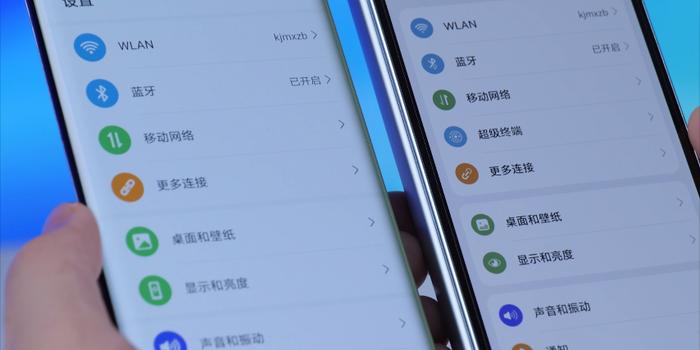
通知中心、控制中心、后台应用、下拉搜索、打开文件夹等界面也有大量毛玻璃应用来突出层级关系。
文件夹可以改成大文件夹显示更多内容。
时钟等APP增加了适当的阴影表现,有点“新拟态”风格的味道。

刚刚说的这些都是视觉层面,在应用方面HarmonyOS也有一些升级和变化。
首先是万能卡片,比如天气、日历、时钟等很多系统自带APP都可以通过上划软件图标来呼出“万能卡片”,点击“图钉”就可以把展开的万能卡片固定在桌面上。

这个“万能卡片”在效果上比较类似iOS的“小组件”功能,可以实时显示更多信息,也可以进行大小调整。

进入和上划退出可以做到“从哪里来就回到哪里去”的动画效果,但左右滑动退出的动画却比较生硬,期待后续可以优化改进一下。
从主页底部左下角和右下角向上滑动可以进入“我的服务”界面,里面也展示了比较常用的应用万能卡片。

目前仅有一小部分自带应用支持万能卡片功能,不过HarmonyOS还将开放万能卡片的接口,允许APP开发者定义卡片显示内容,未来应该也会有越来越多的厂商加入进来。

还有和EMUI的不同之处就是,HarmonyOS的通知中心和控制中心分开,左上角下滑呼出通知中心,右上角下滑呼出控制中心。
控制中心包含播控中心、快捷开关、超级终端三大模块。
当然大家还比较关心第三方软件的兼容性问题。我们在使用过程中,所有安卓版本第三方应用程序都可以正常使用,包括“轻启动”这种软件也是可以正常使用的。
QQ在显示设备在线状态时,可以识别出设备机型或“Android”在线。
微博在设置微博来源的小尾巴时可以选择机型或“HarmonyOS设备”。
在游戏内,《王者荣耀》和《和平精英》当中都检测到我们有外设接入,并出现了键盘映射,实际上我们并没有连接任何外设。
但在另一台HarmonyOS的平板当中打开游戏就没有类似情况发生,出现这种问题应该是Beta版的缘故,未来大批HarmonyOS设备上线后这些问题都能得到慢慢的解决。
HarmonyOS最大的亮点还是它的分布式能力,也是本次升级的重点:超级终端。
超级终端功能在于多个设备之间的协同。
我们目前手中的WATCH 3 Pro和MatePad Pro都升级到了HarmonyOS。
先来简单说一下搭载HarmonyOS的WATCH 3 Pro,滑动表冠的震动反馈优化的十分优秀,系统动画也非常流畅。负一屏可以完成多设备音乐控制的操作,可以控制音箱、手机、智慧屏的音乐播放暂停、音量调节、切歌等功能。
手表当中也有应用商店,但目前支持的软件还不算太多,常见的微信、QQ目前还没有支持。
HarmonyOS的WATCH 3 Pro可以使用高德地图,在手机端发起骑行或步行导航时,导航信息会同步到手表端显示,但显示的只有文字,没有地图画面。
WATCH 3 Pro可以控制手机进行拍照,手表会显示手机相机的实时画面,但画质一般,延迟也有点高。
通话和畅联功能WATCH 3 Pro都可以正常使用。
关于HarmonyOS的WATCH 3 Pro其他功能我们这里仅做一个简单的介绍,未来等系统版本稳定后我们会为大家带来更多详细内容的测试与分享。
再简单聊一下最新搭载HarmonyOS的MatePad Pro与手机协同的情况。
共享剪贴板,手机复制,平板粘贴这样的基本操作华为肯定没问题。
我们主要来看一下“超级终端”。
在手机上的控制中心打开“超级终端”,你就会看到其他设备的图标悬浮围绕在手机图标的四周,选择一个设备,向内吸附就可以连接成功,向外拉开就可以断开连接。这个操作和动画看起来都非常直观,方便你来查看和管理目前有多少设备正在连接。
连接之后MatePad Pro就可以与手机进行多屏协同工作,可以在大屏上完成手机内的操作,想要手机传输文件或图片到平板,直接拖拽就能完成操作。
平板传输文件到手机也是一样。在微信界面,通过平板拖拽图片到聊天界面,就可以直接发送,整个过程体验非常优秀。
手机协同至平板后,协同窗口显示的APP可以变成全屏,并且支持平行视界功能,充分利用平板大屏幕的优势。
超级终端还能够实现各设备之间的屏幕、摄像头、麦克风、扬声器之间的调用和共享。
比如可以将手机正在播放的视频协同至更大的屏幕上进行播放,如果是鸿蒙版应用的话手机就变成了一个遥控器,大屏设备变成播放设备。这个功能等到未来更多鸿蒙应用上线后我们就可以体验到。
刚刚讲的这些功能均是在HarmonyOS的设备之间实现的,华为的笔记本电脑目前依旧是Windows系统,它和HarmonyOS设备之间的连接效果如何呢?我们来看一下。
首先是华为电脑和HarmonyOS手机之间的连接。在电脑端打开“华为电脑管家”,拿出手机靠近电脑键盘就会检测到设备完成连接。在手机的超级终端界面也可以看到手机目前已经与电脑完成协同。
与之前华为的“多屏协同”一样,你可以直接在电脑端操作手机的屏幕,并且调用电脑的键盘打字回复手机上的消息。
在连接后打开“我的电脑”,你还可以直接管理手机文件。
除此之外电脑端还可以完成查看手机文件、备份手机相册和视频、使电脑通过手机热点上网等操作。
电脑和平板之间的连接同样非常方便。连接之后可以设置平板的屏幕作为镜像或扩展屏幕,还可以共享文件。
镜像功能就是平板和电脑画面显示同样的内容。这样你就可以用平板电脑的触屏或手写笔完成绘画、批注之类的操作。
扩展功能则是将平板变成电脑的第二块屏幕来使用。
平板的侧边栏会有各种选项来完成一些快捷功能。这时候如果操作平板从底部向上滑动就会退出到平板的界面当中,多屏协同也不会掉,会在后台运行。
在电脑端的协同设置当中可以看到可以设置平板所在位置,选择自动识别的话,平板放在电脑左边,文件向左拖拽就会直接拖拽到平板的屏幕中,这时候如果把平板放在电脑右边,系统也会识别到,这时候就变成了向右侧拖拽文件,文件才会出现在平板当中。
协同设置当中还可以设置音频切换,可以选择是用电脑还是平板来播放声音。
无论是镜像还是扩展,平板和电脑的键盘都可以正常使用完成打字等操作。
实际使用下来,这个扩展功能的延迟很小,在可接受的范围之内。
如今HarmonyOS才刚刚起步,系统还存在一些小bug,设备间连接也会偶尔出现问题,今天这期视频仅为大家展示了一下我们再简单体验后,现阶段对于HarmonyOS的一些使用感受。
首先在系统层面,与EMUI相同的逻辑保证了用户在升级到HarmonyOS之后不会遇到太多的不适感,对于普通用户来说,拿来就用,省心流畅的系统才是好系统。
在兼容方面,大部分的安卓应用在HarmonyOS上使用都没有问题,这也解决了系统起步初期,没有生态的尴尬。
当然,对于HarmonyOS的未来来说,“生态”的建设一定是最最重要的,无论是软件生态还是硬件生态。
如果永远都只是兼容安卓,那么HarmonyOS就会变成另一种形式上的安卓。只有更多的厂商接入进来,开发出更多带有HarmonyOS特色的、能够发挥出HarmonyOS分布式能力的软硬件,那这才是HarmonyOS系统的成功,也能够粉碎外界很多“HarmonyOS仅是Android换皮”的评价。
正如一台HarmonyOS设备,就像是一座孤岛,无法连接,也无法协同。但越来越多的HarmonyOS设备连接在一起,就像岛屿变成了陆地。
好了,以上就是我们对于HarmonyOS的简单体验内容,对于一款新系统,需要详细体验和了解的东西还有很多,在未来系统版本稳定、软件生态逐渐起步完善之后,我们还会为大家制作更多详细内容,大家一起期待吧。

4000520066 欢迎批评指正
All Rights Reserved 新浪公司 版权所有

